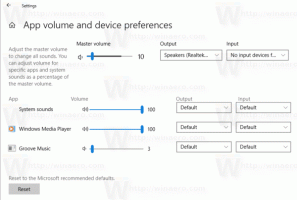Vytvořte zástupce nastavení Wi-Fi ve Windows 10
Pokud je vaše zařízení s Windows 10 dodáno s bezdrátovým síťovým adaptérem, lze jej nakonfigurovat v Nastavení. Speciální stránka v části Síť a internet obsahuje všechna související nastavení na jednom místě. Dnes se podíváme, jak vytvořit speciální zkratku pro rychlejší otevření dané stránky.
Wi-Fi je technologie, která umožňuje uživateli připojení k bezdrátové místní síti (WLAN). Je to komunikační standard, který popisuje, jak lze použít vysokofrekvenční rádiové vlny k poskytování bezdrátového vysokorychlostního internetu a síťových připojení.
V Nastavení lze možnosti Wi-Fi použít k připojení zařízení k bezdrátové síti a aktivovat a náhodná MAC adresa (pokud je podporováno), do najít svou IP adresu a pro další související úkoly. Pokud tato nastavení otevíráte často, má smysl vytvořit si k nim přímou zkratku.
Windows 10 poskytuje speciální příkazy pro přímé otevření různých stránek Nastavení. Další informace o nich naleznete v následujících článcích.
- Otevřete různé stránky Nastavení přímo v aktualizaci Windows 10 Anniversary Update
- Jak otevřít různé stránky Nastavení přímo ve Windows 10
Pomocí příslušného příkazu můžeme vytvořit zástupce stránky nastavení WiFi.
Chcete-li vytvořit zástupce nastavení Wi-Fi v systému Windows 10, Udělej následující.
Klikněte pravým tlačítkem na prázdné místo na ploše. V kontextovém menu vyberte Nový - Zástupce (viz snímek obrazovky).
Do pole cíl zástupce zadejte nebo zkopírujte a vložte následující:
explorer.exe ms-settings: network-wifi
Jako název zkratky použijte řádek „Nastavení Wi-Fi“ bez uvozovek. Vlastně můžete použít jakékoli jméno, které chcete. Po dokončení klikněte na tlačítko Dokončit.
Nyní klikněte pravým tlačítkem na zástupce, který jste vytvořili, a vyberte Vlastnosti.
Na kartě Zástupce klikněte na tlačítko Změnit ikonu.
Zadejte novou ikonu z C:\Windows\System32\imageres.dll soubor.
Podívejte se na následující snímek obrazovky:
Klepnutím na OK ikonu použijete, poté kliknutím na OK zavřete dialogové okno vlastností zástupce.
Když dvakrát kliknete na zástupce, který jste vytvořili, otevře se vám stránka nastavení Wi-Fi.
A je to.